由于工作或生活等原因,一些用户需要限制Win10系统本地账户的网速,可是不知道该如何操作。在Win10系统中,限制本地网速的功能主要在于“窗口自动调节”,下面小编给大家分享
Win10使用命令提示符限制本地网速的方法。
方法步骤如下: 1、右击开始菜单,选择“命令提示符”;
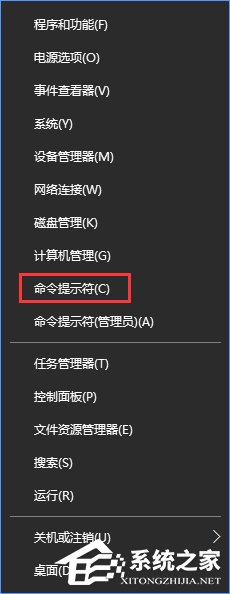
2、确保此前的UAC(用户帐户控制)开启; 3、在命令提示符窗口中,输入命令:
- 01netsh interface tcp show global
复制代码netsh interface tcp show global 下面就会显示TCP的全局参数,其中“接收窗口自动调节级别”显示为normal;
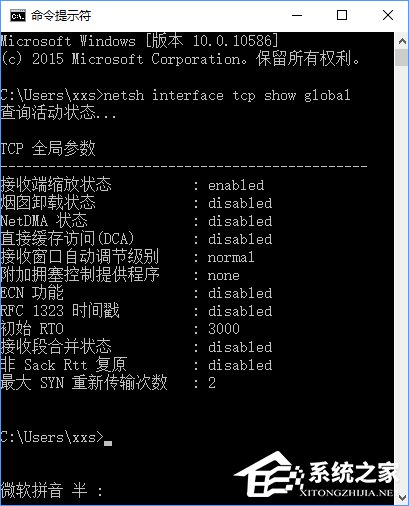
4、右击开始菜单,选择“命令提示符(管理员)”;
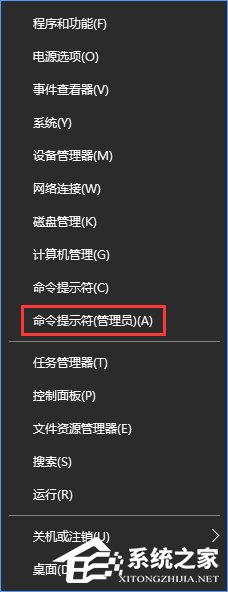
5、输入命令:
- 01netsh int tcp set global autotuninglevel=disabled
复制代码netsh int tcp set global autotuninglevel=disabled 这时窗口将显示“确定”信息,现在“窗口自动调节”级别已经被关闭。
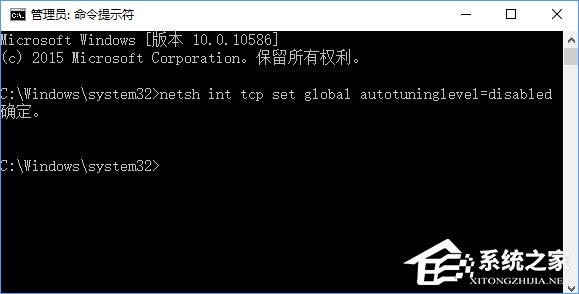
上述便是Win10使用命令提示符限制本地网速的方法,有此需求的用户,可以按方法操作。
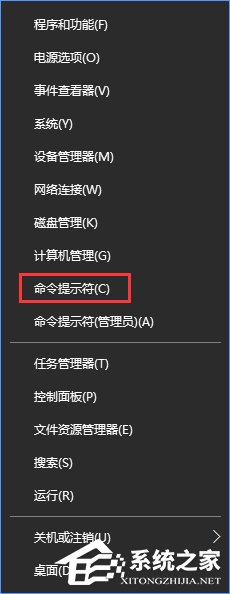 2、确保此前的UAC(用户帐户控制)开启; 3、在命令提示符窗口中,输入命令:
2、确保此前的UAC(用户帐户控制)开启; 3、在命令提示符窗口中,输入命令: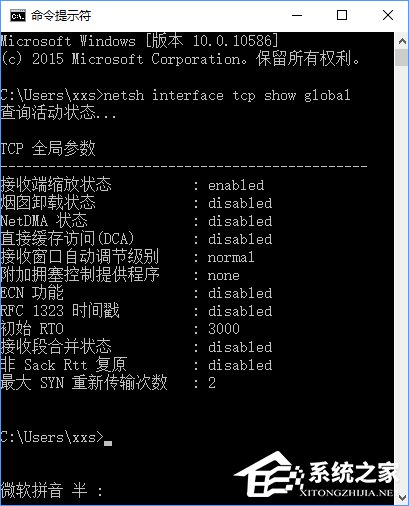 4、右击开始菜单,选择“命令提示符(管理员)”;
4、右击开始菜单,选择“命令提示符(管理员)”; 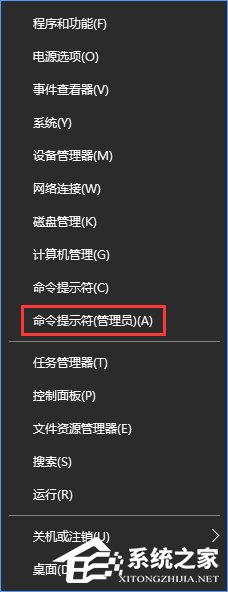 5、输入命令:
5、输入命令: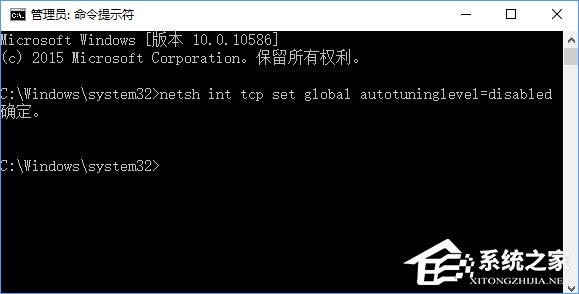 上述便是Win10使用命令提示符限制本地网速的方法,有此需求的用户,可以按方法操作。
上述便是Win10使用命令提示符限制本地网速的方法,有此需求的用户,可以按方法操作。